
一键录屏大师
v2.2.0 官方版- 软件大小:1.74 MB
- 软件语言:简体中文
- 更新时间:2023-04-20
- 软件类型:国产软件 / 视频处理
- 运行环境:WinXP, Win7, Win8, Win10, WinAll
- 软件授权:免费软件
- 官方主页:https://www.xunjieshipin.com/yijianluping
- 软件等级 :
- 介绍说明
- 下载地址
- 精品推荐
- 相关软件
- 网友评论
一键录屏大师提供电脑视频录制功能,可以将当前播放的视频录制到自己的电脑使用,也可以将自己在电脑的操作录制为视频保存,也可以在软件独立录制音频,将自己的声音录制到电脑作为MP3使用,软件界面功能还是很丰富的,支持录屏幕、录游戏、录摄像头、录声音、录应用窗口,点击对应的功能就可以进入操作界面,轻松获取视频资源;一键录屏大师为用户提供屏幕画笔功能,如果你需要在电脑屏幕教学就可以启用画笔工具在屏幕上随意编辑内容。

软件功能
全屏/区域录制
一键自定义设定桌面录制区域,可随心所欲设置录制画面大小,简单的操作让您不遗漏任何内容
游戏录制
支持自定义帧率,高帧流畅录制多种热门游戏,实时记录游戏过程中的各种竞技操作
摄像头录制
在线高清录制镜头画面,可以实时查看人物环境变化,可自由开关摄像头,自由选择想要录制的内容
声音录制
内置多种声源录制功能,拥有系统声音及麦克风声音同步录制、单独录制系统、麦克风声音等模式
软件特色
1、一键录屏大师提供电脑屏幕录制功能,任何画面都可以在这款软件录制
2、如果电脑有摄像头也可以通过这款软件录制拍摄的画面
3、也可以对电脑应用程序的窗口录制,将办公软件画面全部录制
4、软件界面很简单,鼠标点击任意功能就可以进入录制操作界面
5、支持屏幕画笔功能,全屏录制的时候就可以启动画笔
6、可以使用画笔在桌面随意编辑内容,也可以添加图像,添加箭头
7、简单的自动录制方式,可以让软件自动对设定的区域录制三十分钟,录制一个小时
8、可以选择高清模式录制,可以调整帧率,让视频更加清晰
使用方法
1、将一键录屏大师直接安装到电脑,点击立即安装
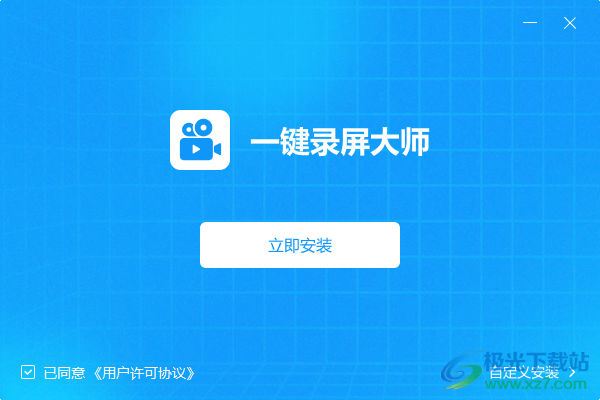
2、提示软件的录制功能,可以对不同的内容录制,可以选择屏幕录制,可以选择摄像头录制
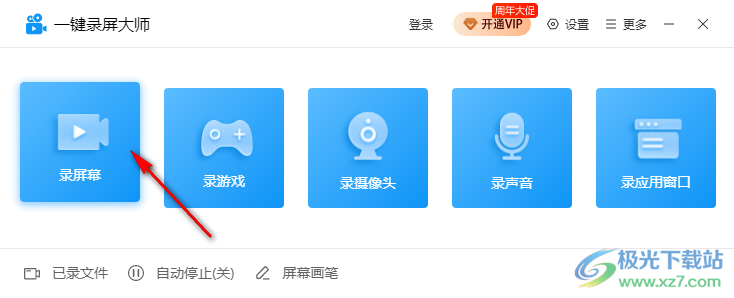
3、软件的设置界面,可以自定义保存的地址,会在电脑桌面显示键录屏大师文件夹
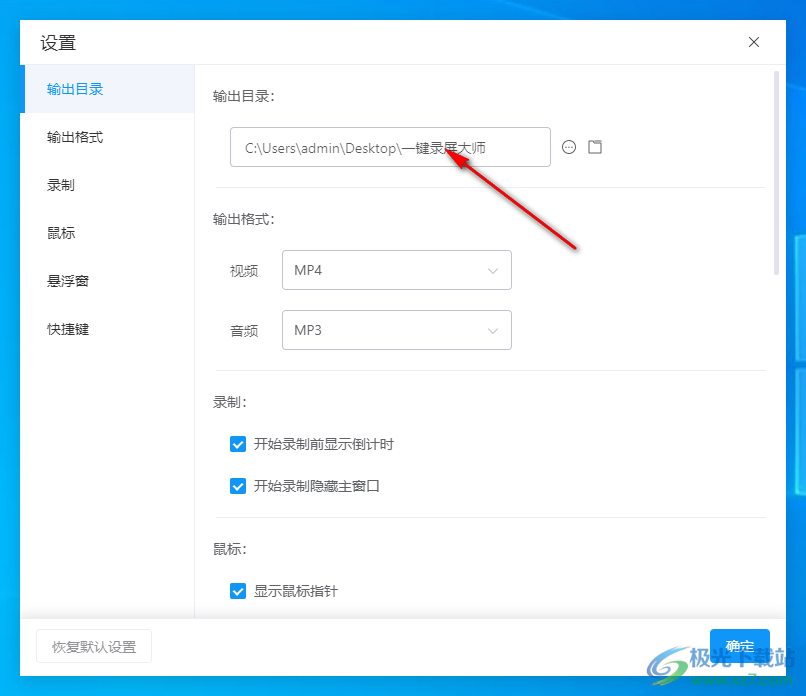
4、提示输出格式MP4,音频是MP3,可以选择开始录制前显示倒计时、开始录制隐藏主窗口
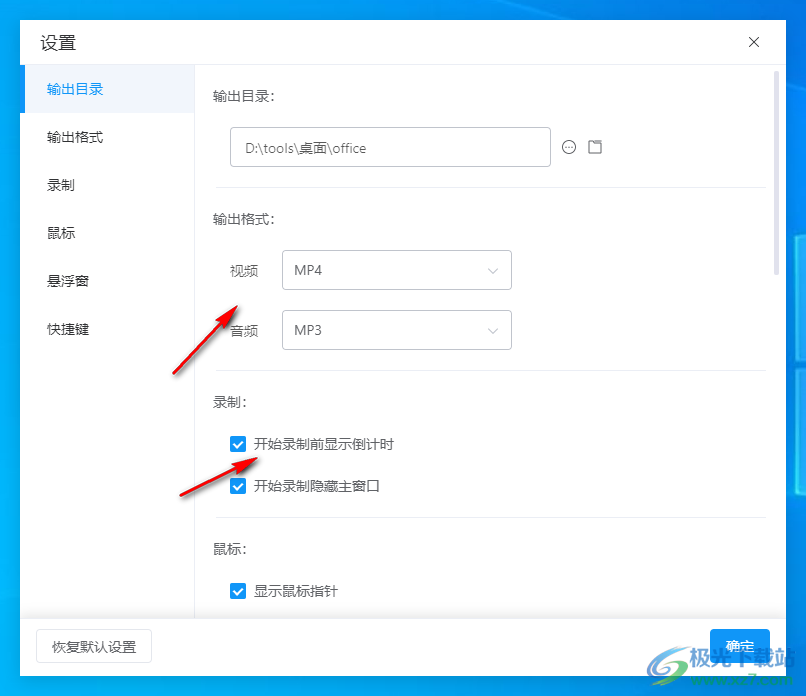
5、鼠标设置功能,如果你不希望在录制的时候显示鼠标点击效果就可以在这里取消
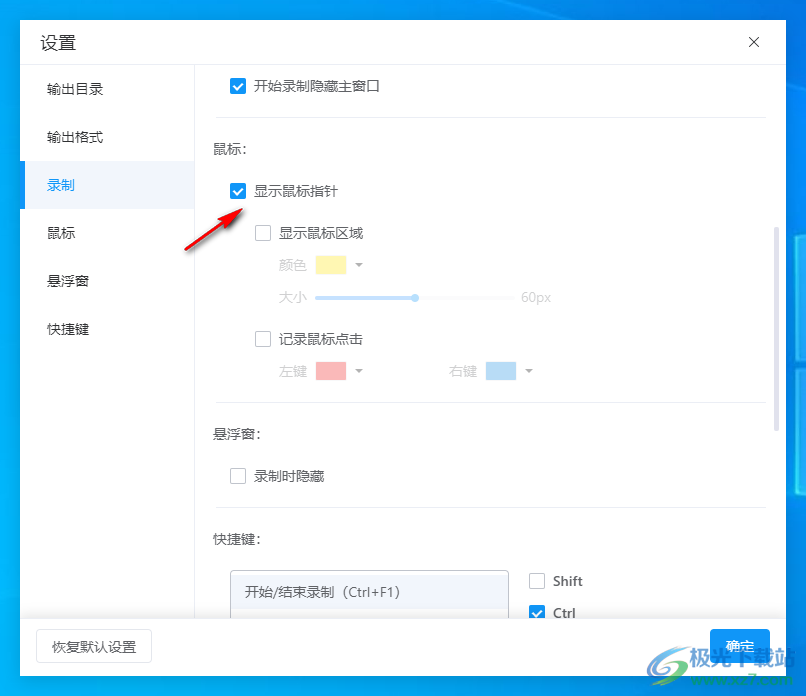
6、快捷键设置界面,支持开始/结束录制(Ctrl+F1)、继续/暂停录制(Ctrl+F2)
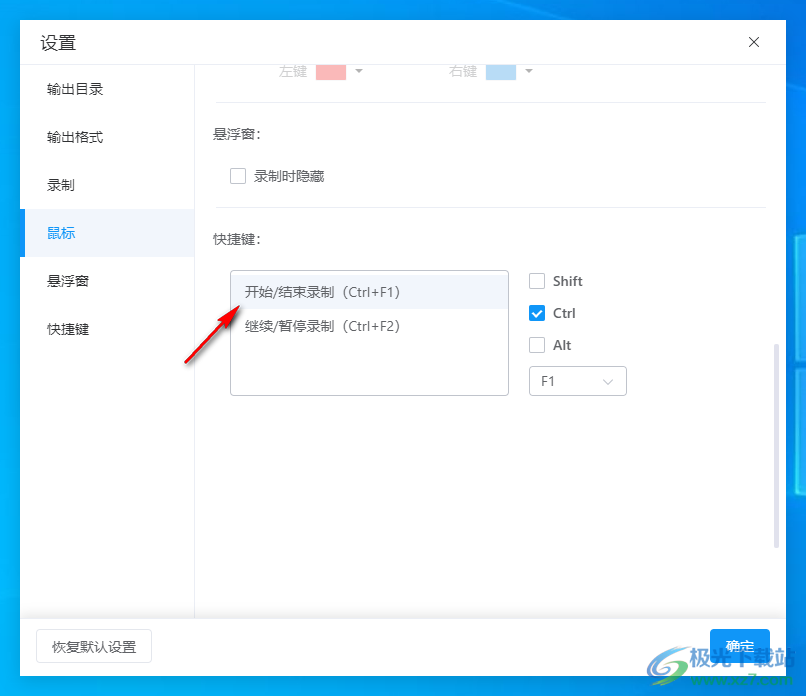
7、录制的功能在这里显示,可以默认全屏录制,可以选择区域录制
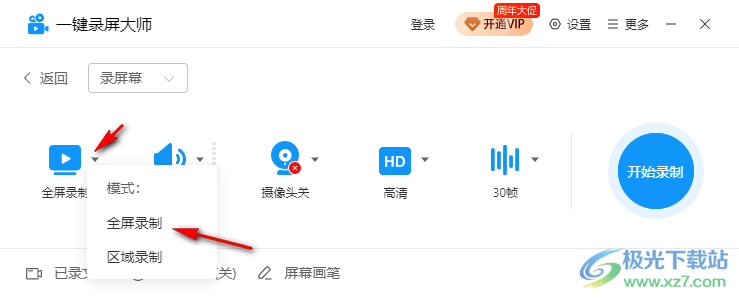
8、点击区域录制就可以按住鼠标左键在视频画面上选择一个区域,选择完毕点击开始录制

9、弹出激活的界面,您需要开通VIP才能完整录制,可以点击继续试用软件
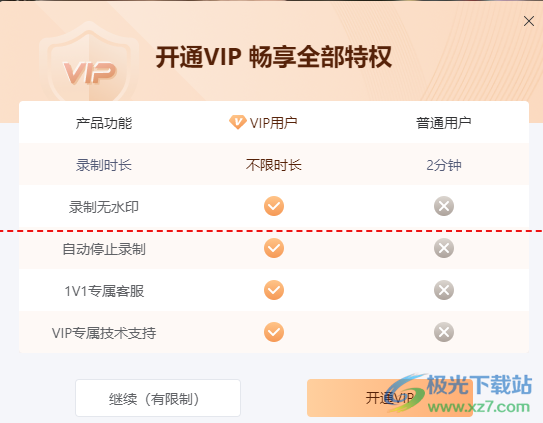
10、这里是屏幕画笔的功能,可以在左侧的工具栏查看功能,支持画笔,支持箭头,支持文字输入
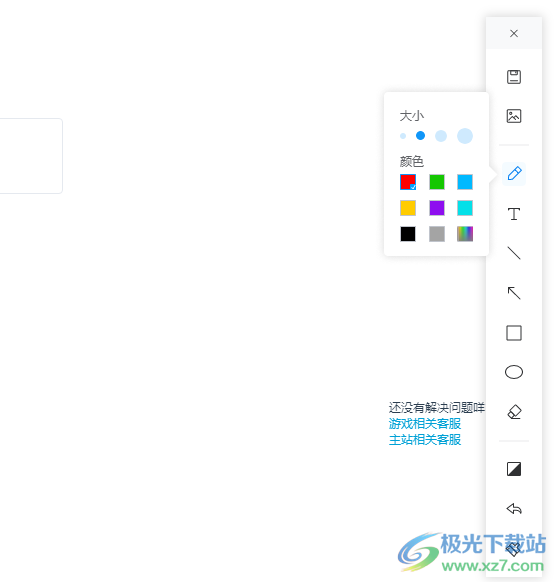
11、在录制的底部区域就可以启动屏幕画笔,可以查看录制的时间
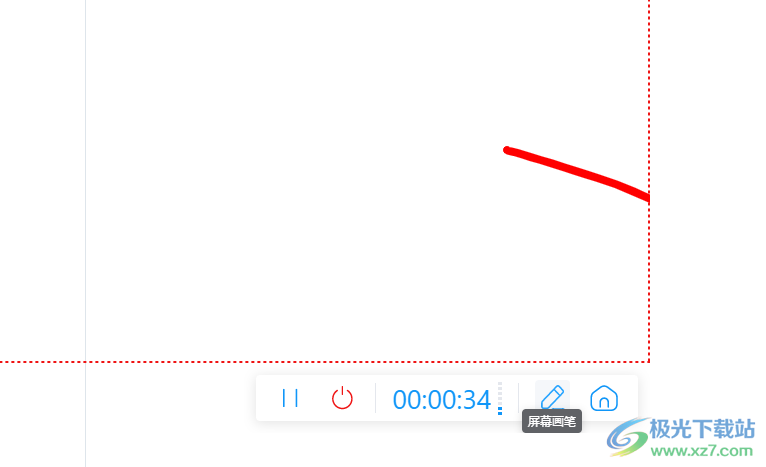
12、点击结束录制就可以得到MP4,可以在底部点击播放
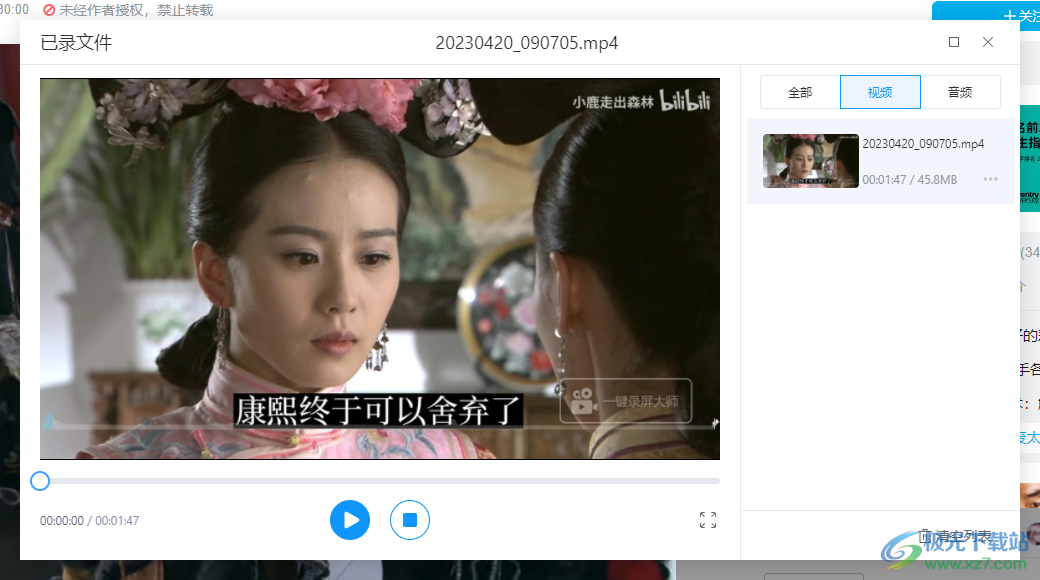
13、可以在左侧打开文件夹,立即找到视频保存的地址,也可以查看录制的音频文件
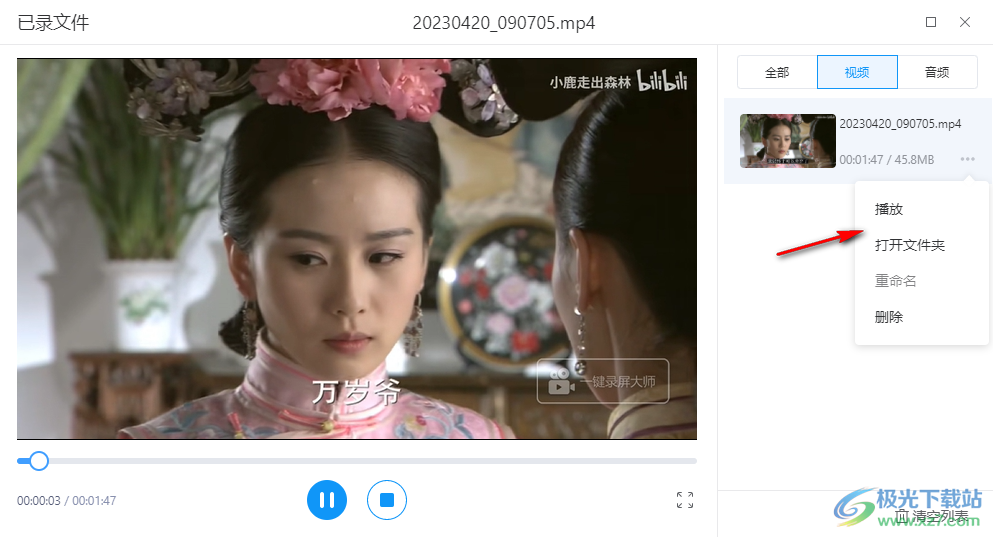
14、自动录制设置界面,可以设置一个时长,例如录制一个小时后自动停止
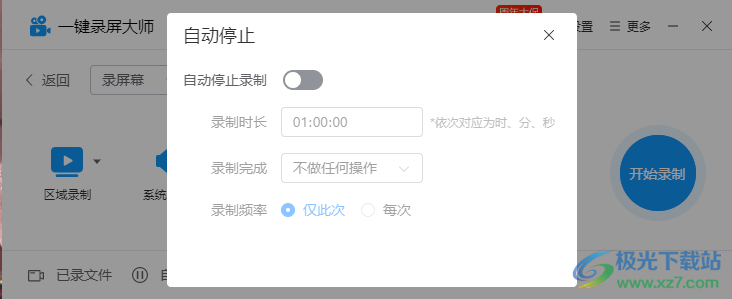
下载地址
- Pc版
一键录屏大师 v2.2.0 官方版
本类排名
本类推荐
装机必备
换一批- 聊天
- qq电脑版
- 微信电脑版
- yy语音
- skype
- 视频
- 腾讯视频
- 爱奇艺
- 优酷视频
- 芒果tv
- 剪辑
- 爱剪辑
- 剪映
- 会声会影
- adobe premiere
- 音乐
- qq音乐
- 网易云音乐
- 酷狗音乐
- 酷我音乐
- 浏览器
- 360浏览器
- 谷歌浏览器
- 火狐浏览器
- ie浏览器
- 办公
- 钉钉
- 企业微信
- wps
- office
- 输入法
- 搜狗输入法
- qq输入法
- 五笔输入法
- 讯飞输入法
- 压缩
- 360压缩
- winrar
- winzip
- 7z解压软件
- 翻译
- 谷歌翻译
- 百度翻译
- 金山翻译
- 英译汉软件
- 杀毒
- 360杀毒
- 360安全卫士
- 火绒软件
- 腾讯电脑管家
- p图
- 美图秀秀
- photoshop
- 光影魔术手
- lightroom
- 编程
- python
- c语言软件
- java开发工具
- vc6.0
- 网盘
- 百度网盘
- 阿里云盘
- 115网盘
- 天翼云盘
- 下载
- 迅雷
- qq旋风
- 电驴
- utorrent
- 证券
- 华泰证券
- 广发证券
- 方正证券
- 西南证券
- 邮箱
- qq邮箱
- outlook
- 阿里邮箱
- icloud
- 驱动
- 驱动精灵
- 驱动人生
- 网卡驱动
- 打印机驱动
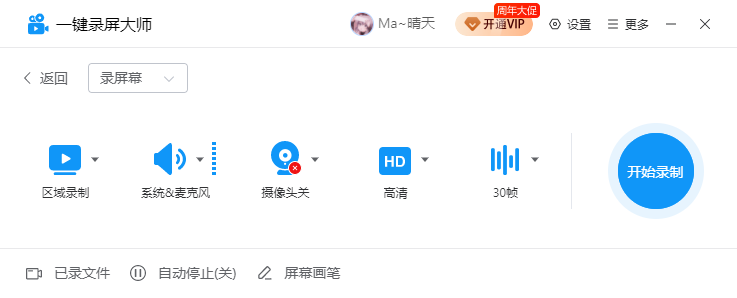







































网友评论